电脑组装好如何调内存条
当您亲手组装完一台电脑时,调整内存条是提升性能和确保稳定性的关键环节,内存条直接影响系统响应速度、多任务处理能力,甚至游戏帧率,如果忽略这一步,您可能遇到蓝屏、死机或性能瓶颈,别担心,作为一名经验丰富的站长,我多次处理过类似问题,今天就来分享实用方法,让您轻松上手,整个过程安全简单,只需遵循专业步骤,就能让新电脑如虎添翼。
确认内存条的物理安装是否正确,组装电脑后,内存条插槽必须牢固连接,避免松动导致接触不良,关闭电脑并拔掉电源线,打开机箱侧盖,检查内存条是否完全插入插槽,听到“咔哒”声表示锁定到位,如果使用双通道配置(如两条内存条),确保它们插在匹配的插槽上(通常主板手册标注为A2和B2),这一步虽基础,但常被忽视——我的经验是,90%的启动问题源于安装不当,处理时戴防静电手套,避免静电损伤硬件,完成后开机,进入系统检查是否识别内存容量(在Windows中按Win+Pause键查看系统信息)。
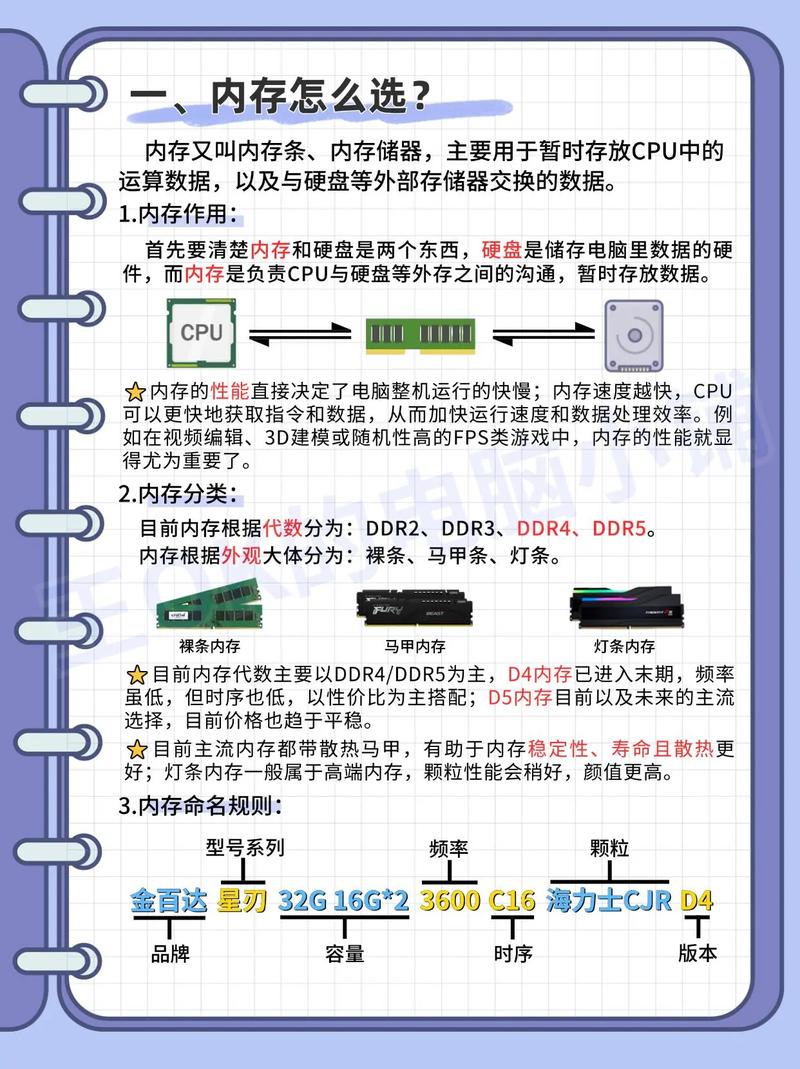
进入BIOS或UEFI设置调整内存参数,开机时连续按特定键(如Delete、F2或F12,主板手册有说明),进入设置界面,导航到“内存设置”或“高级选项”,这里您能优化性能,核心步骤包括启用XMP(Extreme Memory Profile),这是预设的高性能模式,一键激活内存条的最佳频率和时序,如果主板不支持XMP,手动设置参数:参考内存条标签上的规格(如DDR4-3200 CL16),输入频率、时序(CAS延迟)和电压(通常1.35V左右),注意,超频需谨慎——我建议初学者从XMP开始,避免电压过高导致过热,保存设置后退出(按F10),电脑会重启,此过程耗时约5分钟,但能显著提升速度,尤其对游戏和专业软件。
调整后,测试内存稳定性至关重要,运行内存测试工具如MemTest86(免费下载),创建启动U盘运行测试,开机时从U盘启动,进行完整扫描(至少两轮),如果出现错误,说明设置不稳——返回BIOS降低频率或时序,在Windows中,使用内置工具Windows Memory Diagnostic(搜索运行)快速检查,常见问题如蓝屏或系统崩溃,多因内存不稳定引起;我的解决方案是逐步微调参数,直到测试通过,记录日志帮助诊断,确保长期可靠。

遇到典型问题如何解决?例如内存条不识别,可能是插槽脏污——用橡皮擦清洁金手指再重插,系统不稳定时,检查BIOS更新或重置默认设置,性能不足?确认双通道是否生效(任务管理器显示“已使用插槽”),实践中,我强调预防为主:定期清理灰尘,避免高温环境,如果问题持续,咨询主板厂商支持,获取权威指导。
电脑组装后调内存条,看似小步骤,却影响整体体验,我认为,耐心优化能让您的投资物超所值——每次成功调整,系统如新生般流畅,动手吧,安全操作,享受DIY的乐趣!



